Vill du lära dig om länk-cloaking så att du kan få de trevliga, rena, affiliate-webbadresserna som du ser andra webbplatser använda?
Cloaking your affiliate links is often the difference between a simple URL like:yoursite.com/recommends/kinsta and a monstrosity like this: https://shareasale.com/r.cfm?b=895364&u=268480&m=5108&urllink=&afftrack=kinstablog
Kinstas affiliate-programlänkar är faktiskt ganska rena – men du fattar idén!
För att hjälpa dig att komma igång med länk-cloaking på din WordPress-webbplats täcker vi tre saker i det här inlägget:
- Fördelarna med att cloaka affiliate-länkar, om du inte redan är övertygad.
- Så här cloakar du affiliate-länkar i WordPress med ett plugin
- Så här cloakar du affiliate-länkar i WordPress utan ett plugin
Du kan klicka på en av länkarna ovan för att hoppa direkt till en sektion. Annars, låt oss dyka in!
De största fördelarna med länk-cloaking för affiliates
Okej, låt oss börja med det uppenbara. Att cloaka affiliate-länkar är helt enkelt mycket renare och ser bättre ut för dina besökare, särskilt icke-tekniska användare.
Till exempel, om en användare ser att länken går till https://shareasale.com/r.cfm?b=974656&u=268480&m=5108&urllink=&afftrack= när de tycker att den borde gå till teepublic.com, kan de naturligtvis finna detta förvirrande.
Inte bara ger den dem ingen information om var de kommer att hamna, men det ser också ganska ”skrämmande” ut, vilket kan göra folk tveksamma att klicka på länken eftersom de tror att det leder till virus eller något annat skändligt syfte.
Å andra sidan, om de ser yoursite.com/go/kinsta, är det tydligt att de kommer komma till Kinsta när de klickar på länken.
När användarna är mer säkra på att länken de klickar på är säker, kommer de mer sannolikt att klicka på den, och det innebär fler chanser att du tjänar en provision.
Utöver den stora fördelen finns det också fördelar när det gäller hantering och skydd mot provisionsstöld.
Njut av enklare Affiliate-linkhantering
Om du arbetar med många olika affiliate program, kommer en bra länkhantering också att göra det mycket lättare att hantera dina affiliate-länkar och, om det behövs, byta ut dem i framtiden.
Låt oss till exempel säga att du vill skicka besökare till Kinstas affiliate-program i ett nytt inlägg som du skriver. Utan länk-cloaking, måste du gå in i ditt Kinsta affiliate-konto, ta tag i din affiliate länk, och sedan lägga till den i inlägget.
Men med ett bra länk-cloakplugin, kan du enkelt sätta in länken direkt från WordPress-editorn:

Ju fler affiliate-program du jobbar med desto mer tid kommer det att spara åt dig.
Sedan finns det en situation där en av dina affiliate-partners ändrar sin länkstruktur. Till exempel flyttar din partner från ShareASale till Impact Radius (det händer oftare än du tror). Så vad gör du?
Tja, det ett sätt kan vara att köra sök och ersätt på din databas. Men med ett plugin för länk-cloaking kan du enkelt uppdatera destinationsadressen för den cloakade länken och du är redo att köra. Det är mycket snabbare och mindre komplicerat.
Skydda dina affiliate-länkar från skadlig ersättning
Slutligen kan det vara att skydda dig från skadliga aktörer och malware som vill stjäla din provision.
Du förstår, medan affiliate-länkar kan se ut som om de bara är en slumpmässig röra av siffror, innehåller de faktiskt oerhört viktig information. Vanligtvis är ett fåtal ID-nummer i länken det enda som länkar ett klick till din webbplats.
Det betyder att om någon vill stjäla äran för din trafik, är allt de behöver göra att byta ditt medlemsnummer till sitt eget.
Medan länk-cloaking inte skyddar dig från alla former av provisionsstöld blir det svårare för skadliga aktörer att byta ut ditt eget ID.
Ett förbehåll – Se till att ditt affiliate-program tillåter Länk-Cloaking
Generellt är det en bra strategi att cloaka affiliate-länkar. Men det är en viktig sak att vara uppmärksam på:
Vissa affiliate-program tillåter inte länk-cloaking.
Det vanligaste exemplet är Amazon Associates affiliate-program, vilket specifikt anger att ”Du får inte använda en länkförkortningstjänst, knapp, hyperlänk eller annan annonsplacering på ett sätt som gör det oklart att du länkar till en Amazon-webbplats.”
De flesta affiliate-programmen har inget emot länk-cloaking – men du borde alltid dubbelkolla om du är osäker.
Hur du cloakar affiliate-länkar med pluginet ThirstyAffiliates
Det absolut enklaste sättet att cloaka affiliate-länkar i WordPress är med ett plugin som ThirstyAffiliates.
ThirstyAffiliates kommer i både en gratis och premium-version, men den kostnadsfria versionen borde räcka för de flesta.
Utöver den grundläggande länk-cloakingsfunktionen kan ThirstyAffiliates också:
- Organisera affiliate-länkar i kategorier för enkel hantering.
- Automatiskt nofollow affiliate-länkar
- Spåra affiliate-länkklick
- Automatiskt lägga till affiliate-länkar till vissa sökord (betalt funktion)
- Skicka besökare till olika platser beroende på deras geografiska placering (betald funktion)
- Kontrollera affiliate-länkar för 404-fel så att du inte slösar bort trafik (betald funktion)
Det innehåller också en cool funktion som låter dig selektivt inaktivera cloaking för vissa länkar (som Amazon). Detta gör att du fortfarande kan dra nytta av förbättrad hantering utan att bryta mot Amazons regler.
Så här använder du plugin-programmet för att starta cloaking affiliate-länkar på din WordPress-webbplats.
Steg 1: Välj ditt affiliate-länkprefix
När du har installerat och aktiverat pluginet ThirstyAffiliates, är det första som du bör göra att välja ditt länkprefix.
Ditt länkprefix är den del av din cloakade länk som visas omedelbart efter ditt domännamn men före den faktiska affiliate-länksluggen. Till exempel:
- yoursite.com/recommend/affiliate-erbjudande
- yoursite.com/go/affiliate-erbjudande
- Etc.
För att välja ditt länkprefix, gå till ThirstyAffiliates → Inställningar. Välj sedan Länkutseende-fliken och använd Länkprefix-valet för att antingen välja ett av förslagen eller skapa ditt eget:

Längre ner på sidan kan du också välja om du vill automatiskt nofollow affiliate-länkar och/eller öppna affiliate-länkar i en ny flik.
Steg 2: Lägg till enskilda affiliate-länkar
När du väl har valt ditt länkprefix, gå till ThirstyAffiliates → Ny Affiliate-länk för att lägga till din första cloakade affiliate länk.
Överst, lägg till en titel. Det här hjälper dig att komma ihåg länken och infoga den i innehåll, så gör den relevant för länken. Därefter lägger du till destinationslänken till DestinationsURL-rutan:

Om du använder Kinstas affiliate-program, kan du enkelt göra din destinations-affiliate-länk genom att klicka på knappen ”Skapa affiliate-länk” längst ner till vänster på vår instrumentpanel. Du kan länka till var som helst på hela Kinsta-webbplatsen.

För att organisera dina länkar kan du använda Länkkategorier-rutan för att skapa nya kategorier eller tilldela befintliga kategorier, precis som du skulle med ett vanligt inlägg:
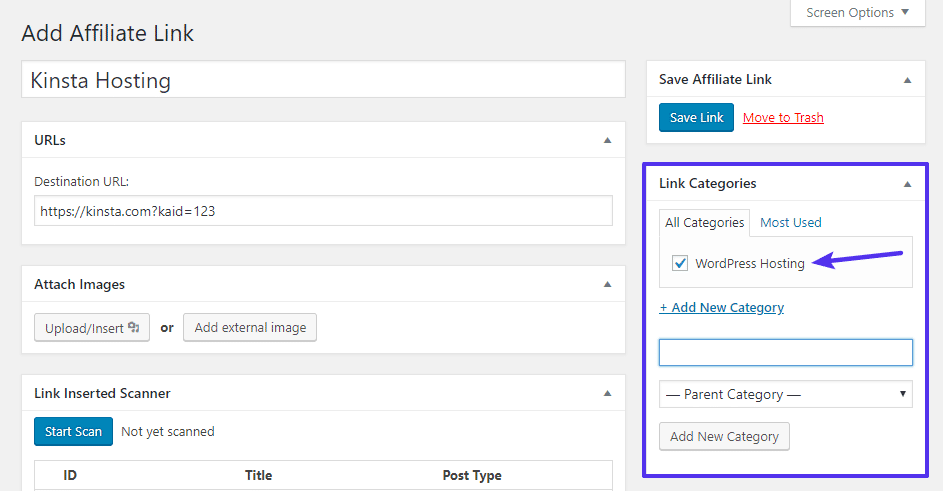
Och du kan också använda Länkalternativ rutan för att åsidosätta standardinställningarna från pluginets inställningar. Om du till exempel slår på nofollow-funktionen i pluginets inställningar, kommer nofollow automatiskt att sättas på i Länkalternativ-rutan. Men om du vill kan du åsidosätta detta och stänga av nofollow för den här specifika länken:

När du är klar med att konfigurera din länk, klicka på Spara länk-knappen.
När du har sparat din länk ser du ett nytt alternativ för Cloakad URL. Som standard kommer ThirstyAffiliates att använda titeln på din länk för sluggen. Men om du vill byta slug manuellt kan du klicka på Redigera slug-knappen:

Som ett alternativ för att lägga till nya affiliate-länkar kan du också använda Snabb lägg till affiliate-länk-knappen i WordPress TinyMCE-redigeraren för att lägga till en ny affiliate-länk på följande sätt:

När du klickar på den här knappen kan du lägga till samma typ av information i en popup:

Det här är bekvämt när du behöver lägga till en ny affiliate länk medan du är mitt i att skriva ett inlägg.
Steg 3: Lägg in cloakade affiliate-länkar i WordPress-innehåll
För att snabbt lägga in affiliate-länkar i ditt innehåll, ger ThirstyAffiliates dig också en Lägg till affiliate-länk-knapp. När du klickar på den kan du söka efter affiliate-länkar med namn och enkelt lägga till dem i ditt innehåll:

ThirstyAffiliates använder automatiskt länktiteln som ankartext, men du kan redigera detta om så önskas.
Om du använder den nya WordPress-blockbaserade editorn (Gutenberg) i WordPress 5.0 och framåt erbjuder ThirstyAffiliates inte en direkt Gutenberg-integration vid skrivande stund (de kan lägga till en snart – så vi rekommenderar att du dubbelkollar).
Även utan en direkt Gutenberg-integration kan du fortfarande manuellt lägga till dina cloakade affiliate-länkar. Eller så kan du komma åt knapparna ThirstyAffiliates från Classic-blocket:

Anledningar att överväga ThirstyAffiliates Pro
Allt som vi visade dig ovan använder den kostnadsfria versionen av ThirstyAffiliates från WordPress.org. Det finns dock ett antal användbara funktioner som finns tillgängliga i premium-versionen. Vi ska visa några av dem nedan – men du kan se hela listan här.
Förmodligen är den mest eftertraktade funktionen automatisk affiliate-länkinläggning. Med den här funktionen kan du automatiskt länka vissa nyckelord till affiliate-länkar oavsett var de visas på din webbplats.
Till exempel kan du automatiskt länka ordet ”Kinsta” till din Kinsta-affiliate-länk. Du kan också ställa in regler för att undvika överlänkning, som att ”bara länka ordet maximalt två gånger per inlägg och slumpmässigt välj vilka instanser som ska länkas”:

Du kan också välja vilka posttyper som ska aktivera autolänkning, liksom andra inställningar för hela webbplatsen.
Du kan också skicka personer till olika webbadresser baserat på deras plats, vilket är till hjälp om ditt affiliate-program har separata lokala webbplatser:

Och om du använder Amazon Associates-programmet kan du importera produkter från Amazon (kom ihåg – du kan selektivt av-cloaka länkar för att undvika att bryta mot policyn).
Hur du cloakar affiliate-länkar i WordPress utan en plugin
Om du inte vill använda ett plugin är det också möjligt att cloaka affiliate-länkar i WordPress utan ett plugin. Om du inte har så många affiliate-länkar, är det här ett bra alternativ. Men det blir lite klumpigt om du försöker cloaka många olika länkar, och det kräver att du redigerar en fil på din server varje gång du vill lägga till en ny affiliate-länk.
Denna metod drar från dessa GitHub kod-snippets sammanställda av Yoast SEO-teamet – så full cred till dem för att ha satt ihop det här.
För att följa dessa steg måste du kunna ansluta till din webbplats via FTP. Om du hostar din webbplats hos Kinsta kan du följa denna vägledning för att ansluta till din WordPress-webbplats via SFTP.
Steg 1: Skapa en ny mapp på din server
När du har anslutit till din webbplats via FTP, skapa en ny mapp i rotkatalogen på din webbplats. Namnet på den här mappen kommer att fungera som grundläggande omdirigeringsprefix för dina cloakade affiliate-länkar. Du kommer antagligen att namnge det något som:
- go
- recommends
- out
- Etc.
Nedan ser du att vi har skapat ett nytt mappnamn out:

Steg 2: Ladda upp index.php-filen
Inne i den nya mappen skapar du en ny fil som heter index.php och lägg till koden från Yoast SEOs GitHub.
Det ska se ut så här:

Steg 3: Lägg till dina affiliate-länkar i redirects.txt-filen
Därefter måste du skapa en ny fil i den mappen som heter redirects.txt. Det är här i denna som du lägger till:
- Länksluggen för varje enskild affiliate-länk
- Destinationsadressen för varje enskild affiliate-länk
Formatet är:
link-slug,https://destinationurl.com/?affid=123
Lägg till varje affiliate-länk på en egen rad. Till exempel:
link-slug,https://destinationurl.com/?affid=123
kinsta,https://kinsta.com?kaid=123
För att hantera ovanliga fall bör du också se till att den första raden är så här:
default,http://yoursite.com
Alltsamman kan det se ut så här:

Steg 4: Använd Robots.txt för att blockera sökrobotar
För att stoppa Google och andra sökmotorer från att följa dina omdirigeringar, bör du lägga till följande regel för din webbplats robots.txt-fil:
Disallow: /folder-name/
Där ”folder-name” är den faktiska mappen som du skapade i steg 1.
Om du vill lära dig hur du redigerar din robots.txt-fil, kolla in vår fullständiga WordPress robots.txt guide.
Hur du använder cloakade Affiliate-länkar
För att länka till dina cloakade affiliate-länkar, använd följande formel:
https://yoursite.com/FOLDER-NAME/?id=REDIRECTS.TXT-NAME
Till exempel:
https://yoursite.com/out/?id=kinsta
Börja Cloaka WordPress Affiliate-länkar idag
Att cloaka affiliate-länkar på din webbplats är i allmänhet en bra vana. Så länge ditt affiliate-program tillåter det (vilket de flesta gör), får du följande fördelar om du cloakar dina affiliate-länkar:
- Bättre för besökare eftersom dina länkar ser mer tillförlitliga ut och klargör var besökaren kommer att hamna.
- Gör det enklare för dig att hantera dina affiliate-länkar och, om det behövs, ändra dem i framtiden.
- Skyddar dig från skadliga aktörer som försöker byta ut ditt affiliate-ID med ett eget.
För det enklaste och mest bekväma sättet att cloaka affiliate-länkar kan du använda freemium-pluginet ThirstyAffiliates. Eller, om du är mer av en DIY-typ, kan du också konfigurera ditt eget system med hjälp av kodbitarna från Yoast SEO som vi visat.
Har du några andra frågor om hur man cloakar affiliate-länkar på din WordPress-webbplats? Låt oss veta i kommentarerna!


